Detaljan vodič za izradu prozirne pozadine fotografije u GIMP-u
GIMP je danas moćna alternativa skupom softveru za uređivanje. To može biti vaš alat za uređivanje za stvaranje prozirne pozadine. Uklanjanje pozadine tipičan je postupak za urednike; možda želite zamijeniti pozadinu drugom slikom ili više volite da nema pozadine. Ako nemate nikakvu ideju o tome kako GIMP napraviti prozirnu pozadinu, srećom, ovaj će post podijeliti različite načine koje GIMP nudi za postizanje prozirne pozadine koja vam se sviđa. Zaronite odmah kako biste u tren oka napravili prozirnu foto pozadinu visoke kvalitete!
Detaljni koraci za izradu prozirne pozadine u GIMP-u
GIMP je moćan besplatni softver za uređivanje slika koji pokriva opsežne alate i značajke, nudeći velik broj mogućnosti uređivanja, kao što je uklanjanje pozadine sa slika. Bilo da želite da vaša slika bude bez pozadine ili želite dodati drugu sliku, softver nudi tri načina za izradu prozirne pozadine u GIMP-u.
1. način: Uklonite pozadinu i učinite je prozirnom u GIMP-u uz Fuzzy Select
S Fuzzy Odaberite, možete odabrati područja svoje slike na temelju sličnosti boja. Ovo je rješenje najbolje koristiti ako slika s kojom ćete raditi ima pozadinu punu boja i struktura koje trebate eliminirati.
Korak 1.Uvezite svoju sliku u "GIMP", idite u donji desni dio zaslona i odaberite sloj. Desnom tipkom miša kliknite na njega i odaberite "Dodaj alfa kanal" s popisa, osiguravajući da pozadina bude prozirna, a ne obojena u GIMP-u.
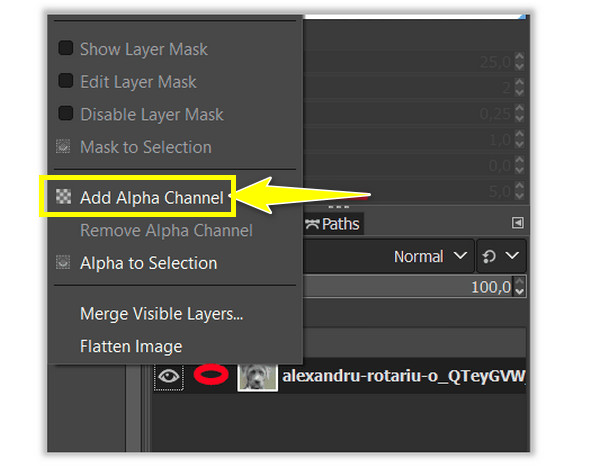
Korak 2.Kliknite alat "Fuzzy Select" na ploči s alatima u gornjem desnom kutu. Zatim formirajte područje odabira, bilo pozadinu ili subjekt. Kliknite, a zatim ga povucite po području, a GIMP će obaviti posao.
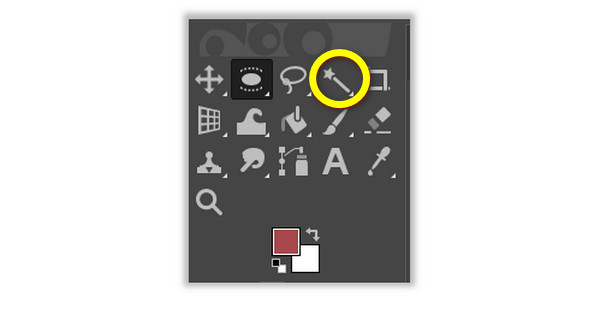
3. korakPretpostavimo da odaberete pozadinu; kliknite na "Delete" za Windows, kliknite na "Edit", zatim "Clear" za Mac kako biste se riješili pozadine slike. U međuvremenu, ako ste odabrali predmet, kliknite "Odaberi", zatim "Invertiraj" i nastavite s uklanjanjem pozadine svoje slike u GIMP-u.
2. način: Napravite prozirnu pozadinu u GIMP-u s odabirom po boji
Ovo je rješenje savršeno ako vaša slika sadrži čvrstu pozadinu samo s jednom bojom; alat koristi inteligentan odabir koji će vam pomoći u uklanjanju neželjene pozadine putem GIMP-a u nekoliko sekundi.
Korak 1.Otvorite svoju sliku u "GIMP-u", zatim usmjerite sliku u donji desni dio zaslona kako biste odabrali sloj slike. Desnom tipkom miša kliknite na njega i kliknite "Dodaj alfa kanal".
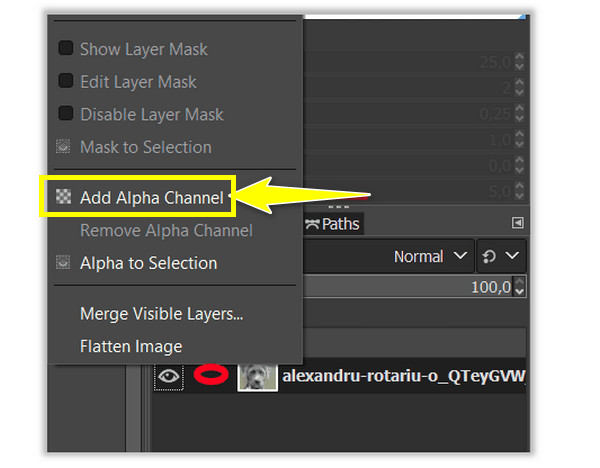
Korak 2.Odaberite alat "Select by Color" na ploči s alatima, desnom tipkom miša kliknite "Fuzzy Select" i odatle pogledajte alat "Select by Color". Ili pritisnite tipke "Shift" + "O" da napravite prozirnu pozadinu u GIMP-u sa željenim područjem.
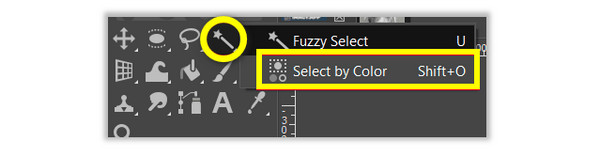
3. korakOdaberite područje pozadine svoje slike koje želite ukloniti klikom na njega. Kliknite i povucite dok ne dobijete željeno područje. Ako ste zadovoljni odabirom, kliknite "Delete" za Windows ili "Edit" i "Clear" za Mac.
Način 3: Napravite prozirnu pozadinu u GIMP-u s odabirom prednjeg plana
Ako dva alata nisu učinila sve savršeno, bolje upotrijebite Odabir prednjeg plana napraviti prozirnu pozadinu u GIMP-u. Ovaj alat najbolje je koristiti sa slikama koje imaju subjekt s malim detaljima, kao što su pramenovi kose, niti na odjeći koje ne želite odrezati ili nešto drugo.
Korak 1.Idite na "GIMP" i otvorite svoju sliku. Idite u donji desni dio zaslona, zatim odaberite sloj slike. Desnom tipkom miša kliknite na njega i odaberite opciju "Dodaj alfa kanal".
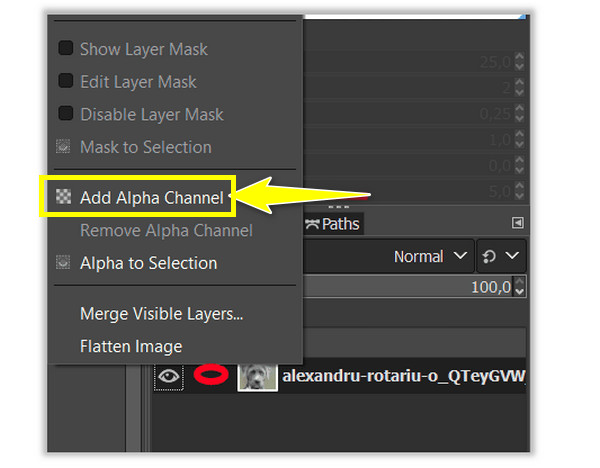
Korak 2.Idite na alat "Foreground Select" ili desnom tipkom miša kliknite na "Free Select tool" i pronađite potreban alat. Ovaj put odaberite područje vašeg subjekta tako da ga ocrtate; nije potreban jasan pregled.
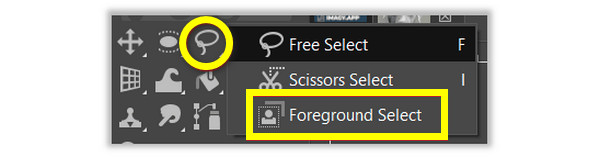
3. korakDržite pritisnutu tipku "Enter" za stvaranje maske, gdje će slika postati plava. Ako želite točan obris, upotrijebite alat kista da ga prebojite. Također možete prilagoditi njegovu veličinu u "Širini poteza" kako biste napravili prozirnu pozadinu u GIMP-u.
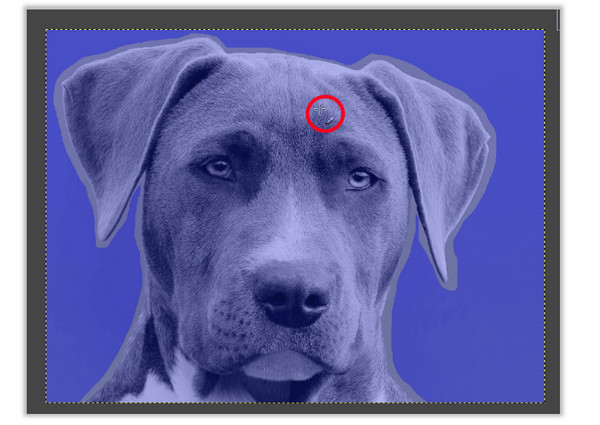
Korak 4.Da biste provjerili odabir, kliknite na "Pregled maske" da biste vidjeli izgled subjekta. Ako ste zadovoljni, idite na "Select", zatim "Invert", kliknite na "Delete" za Windows i kliknite na "Edit", zatim "Clear" za Mac.
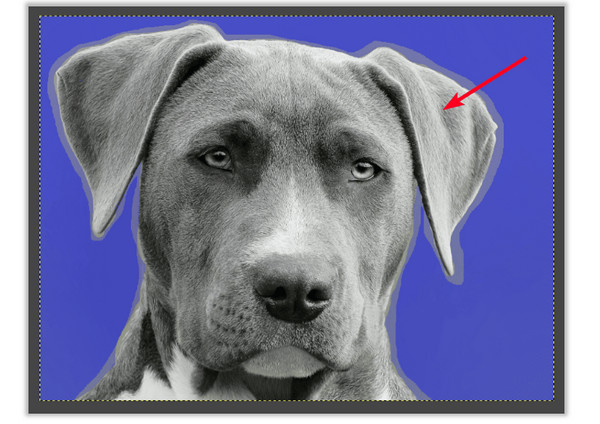
To je sve za tri alata za izradu prozirne pozadine u GIMP-u! Međutim, iako je proces vrlo jednostavan, nije izuzet od nekih problema. Dakle, ako ikada naiđete na probleme na putu, evo trikova koje možete učiniti.
Nije moguće dodati alfa kanal.
Možda je već postojala ili je slika u Indeksiranom načinu rada. Dakle, promijenite ga u RGB mod, idite na Image, zatim Mode i odaberite RGB.
Odabir nije precizan.
Ako imate problema s odabirom jasnog područja, upotrijebite alat za zumiranje za povećanje slike.
Prozirna područja nisu dovoljno jasna.
Sakrijte ili izbrišite nepotrebne slojeve koji bi mogli utjecati na sloj slike s kojim radite.
Najbolja alternativa GIMP-u za izradu prozirne pozadine na mreži
Tako možete napraviti prozirnu pozadinu u GIMP-u! Međutim, ako ustanovite da GIMP ne zadovoljava vaše želje i potrebe uklonjenih pozadinskih rezultata, zašto ga ne biste isprobali AnyRec besplatni alat za uklanjanje pozadine. Nakon što završite s učitavanjem svoje slike, ovaj online alat za uklanjanje pozadine otkriva pozadinu i uklanja je u nekoliko sekundi uz pomoć AI tehnologije. Nadalje, možete jamčiti besprijekorne vrhove kose, nježne rubove i druge detalje na klik. Također podržava uklanjanje emojija, logotipa proizvoda i više od slika.
Značajke:
- Otkrijte i uklonite pozadinu slike pomoću kista.
- Promijenite boju pozadine slike ili dodajte drugu sliku kao novu.
- Izrežite neželjene rubove slike pomoću ugrađenog uređivača fotografija.
- 100% besplatan i siguran za korištenje.
Korak 1.Posjetiti AnyRec besplatni alat za uklanjanje pozadine vodeće mjesto. Zatim otvorite svoju sliku klikom na veliki gumb "Učitaj sliku" ili ispuštanjem slike na stranicu.
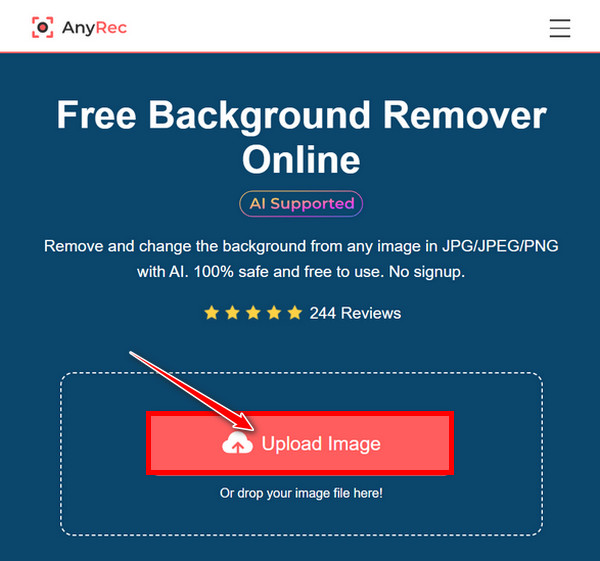
Korak 2.Stranica će automatski obraditi sliku, a vi ćete moći provjeriti rezultat za nekoliko sekundi. Na ekranu su vidljivi i originalna fotografija i rezultati.

Za daljnje čišćenje bočnih strana predmeta možete koristiti alat "Četka" i prilagoditi mu veličinu ako želite. Zatim povećajte fotografiju za bolji prikaz čišćenja.
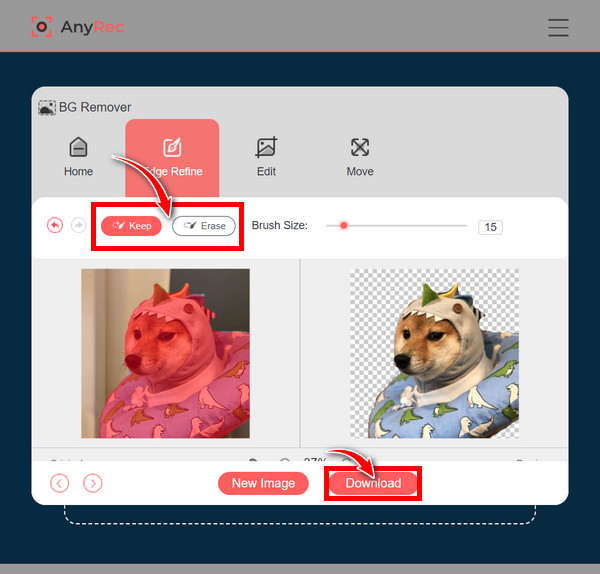
3. korakNakon što dobijete ispunjenje, kliknite gumb "Preuzmi" za spremanje uklonjene pozadinske slike bez GIMP-a na vašem računalu.
Često postavljana pitanja o tome kako napraviti prozirnu pozadinu u GIMP-u
-
Kako učiniti pozadinu prozirnom u GIMP-u?
GIMP nudi razne alate za izvođenje postupka prozirnosti vaše pozadine. Ovaj post spominje alate Fuzzy Select, Solid by Color i Foreground Select. Ova tri je najbolje koristiti ovisno o vrsti pozadine koju imate na svojoj slici.
-
Kako ukloniti područje iz odabira pomoću Fuzzy Selecta?
Za Windows, držanje tipke Control dok pritišćete tipku Command na Macu radit će na brisanju područja iz odabira dok mišem povlačite po predmetu.
-
Mogu li odabrati predmet pomoću alata Solid by Color kako bih GIMP napravio prozirnu pozadinu?
Da. Kao što ste učinili s alatom Fuzzy Select, možete odabrati predmet ili pozadinu pomoću alata Select by Color. Zatim idite na Select, kliknite Invert i nastavite s uklanjanjem klikom na Delete za Windows, zatim Edit, zatim Clear za Mac.
-
Koji format trebam koristiti za izradu prozirne pozadine u GIMP-u?
Koristite PNG format kako biste osigurali prozirnu pozadinu jer druge vrste slika ne podržavaju prozirnost.
-
Zašto moram dodati Alpha Channel prije nego što GIMP učini pozadinu prozirnom?
Alfa kanal je potreban za prozirnost slike. Ako vaša slika ne dodaje alfa kanal, uklanjanje pozadine bit će zamijenjeno jednobojnom umjesto da bude prozirna.
Zaključak
Ukratko, ovaj post je s vama podijelio načine kako napraviti prozirnu pozadinu u GIMP-u. U početku bi moglo biti teško, ali usput ćete ga lako naučiti i vrijedi pokušati ako želite ukloniti neželjenu pozadinu svojih slika. Jedna važna stvar koju biste trebali uzeti u obzir u ovom postu je AnyRec besplatni alat za uklanjanje pozadine. Za razliku od uklanjanje pozadine u Photoshopu, vrlo je jednostavan za korištenje, otkriva pozadinu i omogućuje vam ručno čišćenje podesivim alatom za četke. Možete jamčiti da ovaj online alat pruža kvalitetan rad, i što sada? Isprobajte sami napraviti prozirnu pozadinu bez GIMP-a.
